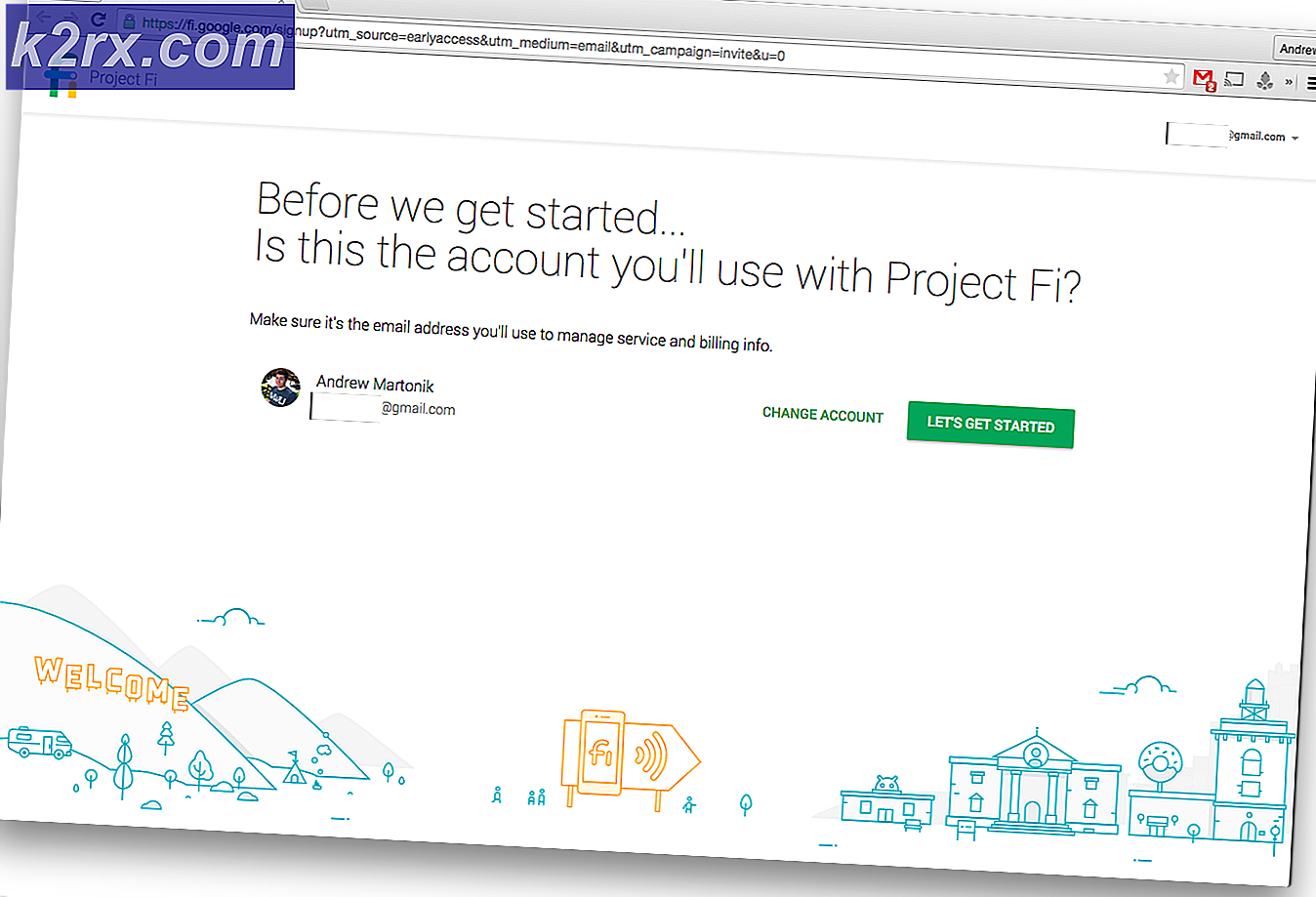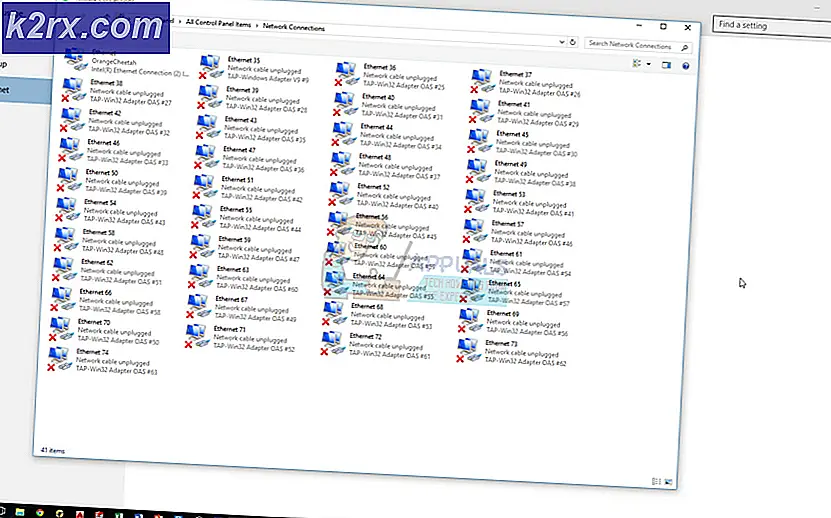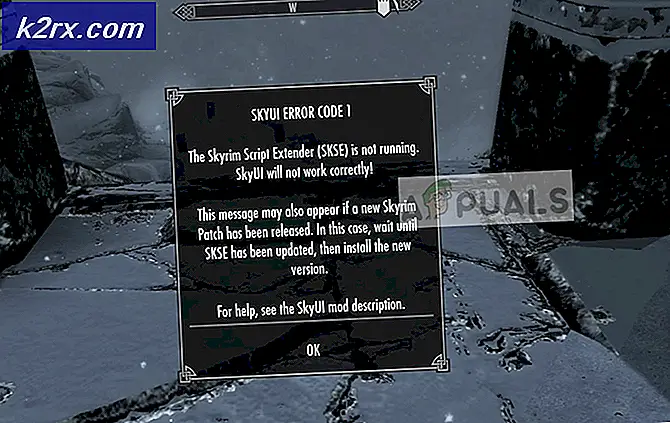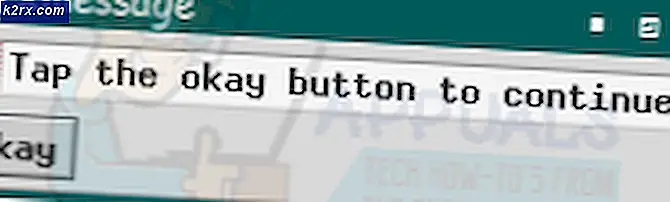Wie füge ich ein animiertes GIF in PowerPoint ein?
Animierte GIFs in Präsentationen sind erstaunlich, um Aufmerksamkeit zu erregen und die Stimmung des Publikums zu verbessern. Unabhängig davon, ob die Präsentation für Bildungs- oder Geschäftszwecke gedacht ist, kann ein gutes GIF helfen, den Fokus Ihres Publikums zu gewinnen. Wenn Sie das GIF bereits haben oder noch nach einem suchen, dauert das Einfügen einer GIF-Animation in PowerPoint weniger als eine Minute. In diesem Artikel zeigen wir Ihnen, wie Sie am einfachsten eine GIF-Animation finden und in Ihre PowerPoint-Präsentation einfügen.
Ein animiertes GIF in PowerPoint einfügen
Um ein GIF in Ihre Präsentation einzufügen, müssen Sie zunächst wissen, welche Art von GIF Sie dafür benötigen. GIF-Animationen finden Sie leicht bei Google, GIPHY und auf den meisten Social-Media-Anwendungen/-Websites. Google Images ist jedoch eine einfachere Möglichkeit, das GIF zu finden, da es alle Ergebnisse der GIFs anzeigt, die sich auf den anderen Websites befinden. Führen Sie die folgenden Schritte aus, um die GIF-Animation in PowerPoint einzufügen:
- Zuerst musst du herunterladen eine GIF-Animationsdatei aus dem Internet oder Sie können auch Ihr eigenes GIF erstellen. Um das GIF herunterzuladen, durchsuchen Sie einfach die Stichwort der Reaktion, die Sie für Ihre Präsentation in Google Bilder benötigen, wie unten gezeigt:
Hinweis: Sie können auch eine der anderen bekannten Websites für GIF verwenden, die als GIPHY bekannt sind. - Klick auf das GIF das du magst. Es öffnet die Vorschau Modus auf der Seite, Rechtsklick auf der GIF und wählen Sie Öffne das Bild in einem neuen Tab Möglichkeit.
Hinweis: Wenn Sie aus dem Vorschaumodus herunterladen, wird es manchmal als Bilddatei heruntergeladen und manchmal in niedriger Auflösung. Stellen Sie sicher, dass Sie die Auflösung des GIFs überprüfen, das Sie herunterladen. - Klick auf das Neue Registerkarte wo die GIF-Datei geöffnet wurde. Rechtsklick auf der GIF und wähle Bild speichern als Möglichkeit. Geben Sie den Pfad an, in dem Sie das GIF speichern möchten.
Hinweis: Sie können auch wählen Kopiere das Bild und Einfügen das Bild direkt auf Ihre Folie. Manchmal lässt die Anwendung oder der GIF-Datenschutz diese Option jedoch nicht zu. - Öffnen Sie Ihre Präsentation in Microsoft Powerpoint Anwendung. Klick auf das Einfügen Registerkarte und wählen Sie die Bild Möglichkeit.
- Wählen Sie das GIF die Sie gerade heruntergeladen haben und klicken Sie auf die Einfügen Taste.
- Sie können Bewegung das GIF um die Folie herum und Größe ändern es, wenn Sie wollen. Es wird nicht gespielt, bis du zu gehst Diashow Modus durch Drücken der F5 Taste.
Hinweis: Die meisten GIF-Animationsdateien werden für die Endlosschleife erstellt, sodass die Animation in einer Endlosschleife abgespielt wird und es keine Option zum Ändern der Animationswiedergabezeit in PowerPoint gibt.